Tùy chỉnh trung tâm điều khiển iPhone của bạn với các tính năng iOS 18 mới

 Ngày 25 tháng 4 năm 2025
Ngày 25 tháng 4 năm 2025

 MarkScott
MarkScott

 0
0
IOS 18 của Apple, hiện đang ở trong bản beta công khai, giới thiệu một số cải tiến rất cần thiết cho trung tâm điều khiển, khiến nó trở nên thân thiện với người dùng hơn bao giờ hết. Với phiên bản HĐH mới nhất này, bạn có thể điều chỉnh trực tiếp, xáo trộn và tùy chỉnh các phần và biểu tượng trong Trung tâm điều khiển, cho phép bạn tạo nhiều màn hình mà bạn có thể truy cập bằng một cú vuốt đơn giản. Thêm các điều khiển mới cũng đã trở nên đơn giản và trực quan hơn. Hãy để tôi dẫn bạn qua cách tất cả hoạt động.
Ngoài ra: 5 tính năng iOS 18 mà tôi đã sử dụng trên Android trong một thời gian
Trong các phiên bản cũ hơn của iOS, Trung tâm điều khiển tùy chỉnh là một chút rắc rối, bạn phải đi sâu vào ứng dụng Cài đặt để thêm hoặc xóa các điều khiển. Nhưng với iOS 18, bạn có thể quản lý mọi thứ ngay từ chính Trung tâm điều khiển. Điều này có nghĩa là bạn có thể dễ dàng thêm, loại bỏ và sắp xếp lại các điều khiển.
Nếu bạn muốn dùng thử điều này, bạn sẽ cần cài đặt bản beta công khai iOS 18 trên iPhone. Mặc dù nó ổn định hơn so với beta của nhà phát triển trước đó, nhưng nên sử dụng iPhone dự phòng nếu bạn có. Để có được bản beta, hãy làm theo các bước được nêu trong "Apple vừa phát hành bản beta công khai iOS 18. Đây là cách lấy nó trên iPhone của bạn ngay bây giờ."
Cách tùy chỉnh trung tâm điều khiển mới của iPhone với iOS 18
1. Trung tâm kiểm soát truy cập
Để đưa lên trung tâm điều khiển, chỉ cần vuốt xuống từ góc trên bên phải màn hình của bạn. Bạn sẽ thấy rằng bây giờ nó được tổ chức thành ba màn hình khác nhau. Màn hình đầu tiên hiển thị các điều khiển lõi, màn hình thứ hai dành riêng cho trình phát âm thanh và các cài đặt liên quan và màn hình thứ ba xử lý các tùy chọn kết nối. Vuốt lên hoặc xuống để điều hướng giữa các màn hình hoặc nhấn các biểu tượng ở bên phải để nhảy đến một màn hình cụ thể.

Ảnh chụp màn hình của Lance Whitney/ZDNet
2. Di chuyển các điều khiển có sẵn
Bạn có thể xáo trộn xung quanh các điều khiển trên màn hình đầu tiên. Để bắt đầu, hãy nhấn vào biểu tượng cộng ở góc trên bên trái để vào chế độ chỉnh sửa. Bạn sẽ nhận thấy các đường viền xung quanh các điều khiển với một dấu trừ ở phía trên. Kéo và thả từng điều khiển vào một vị trí mới cho đến khi bạn hài lòng với bố cục. Vuốt lên khi bạn hoàn thành.

Ảnh chụp màn hình của Lance Whitney/ZDNet
Ngoài ra: mọi mẫu iPhone có thể được cập nhật lên iOS 18 của Apple (và mô hình nào không thể)
3. Thay đổi kích thước một điều khiển
Sau khi nhấn vào biểu tượng Plus, bạn sẽ thấy một số điều khiển có tay cầm cong màu xám ở góc dưới bên phải. Điều này có nghĩa là bạn có thể thay đổi kích thước biểu tượng của điều khiển. Chỉ cần kéo tay cầm lên, xuống hoặc theo đường chéo cho đến khi nó có kích thước bạn muốn, sau đó buông tay.

Ảnh chụp màn hình của Lance Whitney/ZDNet
4. Xóa điều khiển
Nếu có điều khiển bạn không cần nữa, bạn có thể xóa nó ngay khỏi chế độ chỉnh sửa. Chỉ cần nhấn vào dấu trừ trên biểu tượng bạn muốn xóa. Khi nó biến mất, các biểu tượng khác sẽ thay đổi để lấp đầy không gian.

Ảnh chụp màn hình của Lance Whitney/ZDNet
5. Thêm điều khiển vào màn hình hiện có
Thêm một điều khiển mới vào màn hình hiện tại là một cách dễ dàng nếu có không gian. Chọn một màn hình với một số phòng ở phía dưới. Sau khi nhấn vào biểu tượng Plus, chọn "Thêm điều khiển." Duyệt qua các điều khiển có sẵn hoặc tìm kiếm một phương pháp cụ thể bằng cách sử dụng trường tìm kiếm ở phía trên. Nhấn vào điều khiển bạn muốn và nó sẽ xuất hiện trong không gian có sẵn. Từ đó, bạn có thể di chuyển hoặc thay đổi kích thước nó khi cần thiết.

Ảnh chụp màn hình của Lance Whitney/ZDNet
Ngoài ra: Tôi không mong đợi tính năng iOS 18 này được công bố tại WWDC sẽ là sở thích của tôi (và nó không phải là AI)
6. Thêm điều khiển vào màn hình mới
Nếu màn hình hiện tại của bạn được đóng gói, bạn có thể tạo các màn hình mới để chứa nhiều điều khiển hơn. Vuốt xuống màn hình cuối cùng, nên đầy. Nhấn vào biểu tượng Plus và sau đó "Thêm một điều khiển." Duyệt hoặc tìm kiếm điều khiển bạn muốn thêm, nhấn vào nó và nó sẽ xuất hiện trên màn hình mới. Bạn có thể tiếp tục thêm các điều khiển theo cách này và bạn có thể tạo tối đa 15 màn hình, mặc dù bạn có thể không cần nhiều điều đó.

Ảnh chụp màn hình của Lance Whitney/ZDNet
7. Down Down từ trung tâm điều khiển
Một tính năng thú vị trong iOS 18 là khả năng tắt iPhone của bạn trực tiếp từ Trung tâm điều khiển. Khi bạn mở Trung tâm điều khiển, bạn sẽ thấy một nút nguồn ở góc trên bên phải. Nhấn và giữ nút này để đi đến màn hình tắt nguồn. Trượt biểu tượng sang phải và điện thoại của bạn sẽ tắt.

Ảnh chụp màn hình của Lance Whitney/ZDNet
Bài viết liên quan
 POKERTRACKER: Làm chủ các phát lại tay cho lợi thế chiến lược
Trong thế giới nhịp độ nhanh của poker trực tuyến, mọi người chơi đều tìm kiếm lợi thế quan trọng đó. PokerTracker, nổi tiếng với khả năng theo dõi toàn diện của mình, giới thiệu một tính năng thay đổi trò chơi: replays. Công cụ này cho phép bạn đi sâu vào các trò chơi trước đây của mình, kiểm tra mọi di chuyển và quyết định, để xác định chính xác
POKERTRACKER: Làm chủ các phát lại tay cho lợi thế chiến lược
Trong thế giới nhịp độ nhanh của poker trực tuyến, mọi người chơi đều tìm kiếm lợi thế quan trọng đó. PokerTracker, nổi tiếng với khả năng theo dõi toàn diện của mình, giới thiệu một tính năng thay đổi trò chơi: replays. Công cụ này cho phép bạn đi sâu vào các trò chơi trước đây của mình, kiểm tra mọi di chuyển và quyết định, để xác định chính xác
 Tối ưu hóa hồ sơ LinkedIn của bạn với AI và các công cụ miễn phí: Hướng dẫn cho người tìm việc
Trong bối cảnh kỹ thuật số ngày nay, hồ sơ LinkedIn của bạn thường là điểm tiếp xúc đầu tiên với các nhà tuyển dụng và cộng tác viên tiềm năng. Một hồ sơ LinkedIn được chế tạo tốt có thể tăng đáng kể khả năng hiển thị của bạn, thu hút các nhà tuyển dụng và mở đường cho các cơ hội nghề nghiệp thú vị. Trong hướng dẫn chi tiết này, chúng tôi sẽ
Tối ưu hóa hồ sơ LinkedIn của bạn với AI và các công cụ miễn phí: Hướng dẫn cho người tìm việc
Trong bối cảnh kỹ thuật số ngày nay, hồ sơ LinkedIn của bạn thường là điểm tiếp xúc đầu tiên với các nhà tuyển dụng và cộng tác viên tiềm năng. Một hồ sơ LinkedIn được chế tạo tốt có thể tăng đáng kể khả năng hiển thị của bạn, thu hút các nhà tuyển dụng và mở đường cho các cơ hội nghề nghiệp thú vị. Trong hướng dẫn chi tiết này, chúng tôi sẽ
 Mã hóa rung cảm được hỗ trợ AI: Cách mạng hóa tương lai của phát triển phần mềm
Vào tháng 3 năm 2025, một khái niệm cách mạng được gọi là mã hóa Vibe đã gây bão thế giới lập trình. Ý tưởng này, được đặt ra bởi cựu nhà nghiên cứu Openai Andrej Karpathy, khuyến khích các nhà phát triển đắm mình trong quá trình sáng tạo, để AI xử lý sự mã hóa của mã hóa. Mã hóa Vibe được bán lại
Nhận xét (0)
0/200
Mã hóa rung cảm được hỗ trợ AI: Cách mạng hóa tương lai của phát triển phần mềm
Vào tháng 3 năm 2025, một khái niệm cách mạng được gọi là mã hóa Vibe đã gây bão thế giới lập trình. Ý tưởng này, được đặt ra bởi cựu nhà nghiên cứu Openai Andrej Karpathy, khuyến khích các nhà phát triển đắm mình trong quá trình sáng tạo, để AI xử lý sự mã hóa của mã hóa. Mã hóa Vibe được bán lại
Nhận xét (0)
0/200

 Ngày 25 tháng 4 năm 2025
Ngày 25 tháng 4 năm 2025

 MarkScott
MarkScott

 0
0
IOS 18 của Apple, hiện đang ở trong bản beta công khai, giới thiệu một số cải tiến rất cần thiết cho trung tâm điều khiển, khiến nó trở nên thân thiện với người dùng hơn bao giờ hết. Với phiên bản HĐH mới nhất này, bạn có thể điều chỉnh trực tiếp, xáo trộn và tùy chỉnh các phần và biểu tượng trong Trung tâm điều khiển, cho phép bạn tạo nhiều màn hình mà bạn có thể truy cập bằng một cú vuốt đơn giản. Thêm các điều khiển mới cũng đã trở nên đơn giản và trực quan hơn. Hãy để tôi dẫn bạn qua cách tất cả hoạt động.
Ngoài ra: 5 tính năng iOS 18 mà tôi đã sử dụng trên Android trong một thời gian
Trong các phiên bản cũ hơn của iOS, Trung tâm điều khiển tùy chỉnh là một chút rắc rối, bạn phải đi sâu vào ứng dụng Cài đặt để thêm hoặc xóa các điều khiển. Nhưng với iOS 18, bạn có thể quản lý mọi thứ ngay từ chính Trung tâm điều khiển. Điều này có nghĩa là bạn có thể dễ dàng thêm, loại bỏ và sắp xếp lại các điều khiển.
Nếu bạn muốn dùng thử điều này, bạn sẽ cần cài đặt bản beta công khai iOS 18 trên iPhone. Mặc dù nó ổn định hơn so với beta của nhà phát triển trước đó, nhưng nên sử dụng iPhone dự phòng nếu bạn có. Để có được bản beta, hãy làm theo các bước được nêu trong "Apple vừa phát hành bản beta công khai iOS 18. Đây là cách lấy nó trên iPhone của bạn ngay bây giờ."
Cách tùy chỉnh trung tâm điều khiển mới của iPhone với iOS 18
1. Trung tâm kiểm soát truy cập
Để đưa lên trung tâm điều khiển, chỉ cần vuốt xuống từ góc trên bên phải màn hình của bạn. Bạn sẽ thấy rằng bây giờ nó được tổ chức thành ba màn hình khác nhau. Màn hình đầu tiên hiển thị các điều khiển lõi, màn hình thứ hai dành riêng cho trình phát âm thanh và các cài đặt liên quan và màn hình thứ ba xử lý các tùy chọn kết nối. Vuốt lên hoặc xuống để điều hướng giữa các màn hình hoặc nhấn các biểu tượng ở bên phải để nhảy đến một màn hình cụ thể.

2. Di chuyển các điều khiển có sẵn
Bạn có thể xáo trộn xung quanh các điều khiển trên màn hình đầu tiên. Để bắt đầu, hãy nhấn vào biểu tượng cộng ở góc trên bên trái để vào chế độ chỉnh sửa. Bạn sẽ nhận thấy các đường viền xung quanh các điều khiển với một dấu trừ ở phía trên. Kéo và thả từng điều khiển vào một vị trí mới cho đến khi bạn hài lòng với bố cục. Vuốt lên khi bạn hoàn thành.

Ngoài ra: mọi mẫu iPhone có thể được cập nhật lên iOS 18 của Apple (và mô hình nào không thể)
3. Thay đổi kích thước một điều khiển
Sau khi nhấn vào biểu tượng Plus, bạn sẽ thấy một số điều khiển có tay cầm cong màu xám ở góc dưới bên phải. Điều này có nghĩa là bạn có thể thay đổi kích thước biểu tượng của điều khiển. Chỉ cần kéo tay cầm lên, xuống hoặc theo đường chéo cho đến khi nó có kích thước bạn muốn, sau đó buông tay.

4. Xóa điều khiển
Nếu có điều khiển bạn không cần nữa, bạn có thể xóa nó ngay khỏi chế độ chỉnh sửa. Chỉ cần nhấn vào dấu trừ trên biểu tượng bạn muốn xóa. Khi nó biến mất, các biểu tượng khác sẽ thay đổi để lấp đầy không gian.

5. Thêm điều khiển vào màn hình hiện có
Thêm một điều khiển mới vào màn hình hiện tại là một cách dễ dàng nếu có không gian. Chọn một màn hình với một số phòng ở phía dưới. Sau khi nhấn vào biểu tượng Plus, chọn "Thêm điều khiển." Duyệt qua các điều khiển có sẵn hoặc tìm kiếm một phương pháp cụ thể bằng cách sử dụng trường tìm kiếm ở phía trên. Nhấn vào điều khiển bạn muốn và nó sẽ xuất hiện trong không gian có sẵn. Từ đó, bạn có thể di chuyển hoặc thay đổi kích thước nó khi cần thiết.

Ngoài ra: Tôi không mong đợi tính năng iOS 18 này được công bố tại WWDC sẽ là sở thích của tôi (và nó không phải là AI)
6. Thêm điều khiển vào màn hình mới
Nếu màn hình hiện tại của bạn được đóng gói, bạn có thể tạo các màn hình mới để chứa nhiều điều khiển hơn. Vuốt xuống màn hình cuối cùng, nên đầy. Nhấn vào biểu tượng Plus và sau đó "Thêm một điều khiển." Duyệt hoặc tìm kiếm điều khiển bạn muốn thêm, nhấn vào nó và nó sẽ xuất hiện trên màn hình mới. Bạn có thể tiếp tục thêm các điều khiển theo cách này và bạn có thể tạo tối đa 15 màn hình, mặc dù bạn có thể không cần nhiều điều đó.

7. Down Down từ trung tâm điều khiển
Một tính năng thú vị trong iOS 18 là khả năng tắt iPhone của bạn trực tiếp từ Trung tâm điều khiển. Khi bạn mở Trung tâm điều khiển, bạn sẽ thấy một nút nguồn ở góc trên bên phải. Nhấn và giữ nút này để đi đến màn hình tắt nguồn. Trượt biểu tượng sang phải và điện thoại của bạn sẽ tắt.

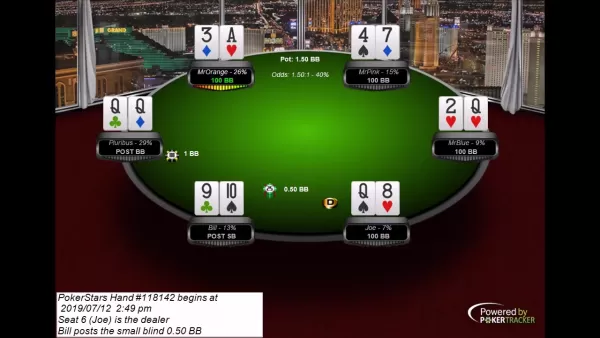 POKERTRACKER: Làm chủ các phát lại tay cho lợi thế chiến lược
Trong thế giới nhịp độ nhanh của poker trực tuyến, mọi người chơi đều tìm kiếm lợi thế quan trọng đó. PokerTracker, nổi tiếng với khả năng theo dõi toàn diện của mình, giới thiệu một tính năng thay đổi trò chơi: replays. Công cụ này cho phép bạn đi sâu vào các trò chơi trước đây của mình, kiểm tra mọi di chuyển và quyết định, để xác định chính xác
POKERTRACKER: Làm chủ các phát lại tay cho lợi thế chiến lược
Trong thế giới nhịp độ nhanh của poker trực tuyến, mọi người chơi đều tìm kiếm lợi thế quan trọng đó. PokerTracker, nổi tiếng với khả năng theo dõi toàn diện của mình, giới thiệu một tính năng thay đổi trò chơi: replays. Công cụ này cho phép bạn đi sâu vào các trò chơi trước đây của mình, kiểm tra mọi di chuyển và quyết định, để xác định chính xác
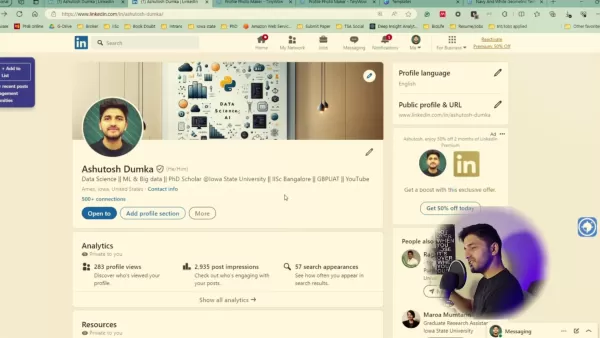 Tối ưu hóa hồ sơ LinkedIn của bạn với AI và các công cụ miễn phí: Hướng dẫn cho người tìm việc
Trong bối cảnh kỹ thuật số ngày nay, hồ sơ LinkedIn của bạn thường là điểm tiếp xúc đầu tiên với các nhà tuyển dụng và cộng tác viên tiềm năng. Một hồ sơ LinkedIn được chế tạo tốt có thể tăng đáng kể khả năng hiển thị của bạn, thu hút các nhà tuyển dụng và mở đường cho các cơ hội nghề nghiệp thú vị. Trong hướng dẫn chi tiết này, chúng tôi sẽ
Tối ưu hóa hồ sơ LinkedIn của bạn với AI và các công cụ miễn phí: Hướng dẫn cho người tìm việc
Trong bối cảnh kỹ thuật số ngày nay, hồ sơ LinkedIn của bạn thường là điểm tiếp xúc đầu tiên với các nhà tuyển dụng và cộng tác viên tiềm năng. Một hồ sơ LinkedIn được chế tạo tốt có thể tăng đáng kể khả năng hiển thị của bạn, thu hút các nhà tuyển dụng và mở đường cho các cơ hội nghề nghiệp thú vị. Trong hướng dẫn chi tiết này, chúng tôi sẽ
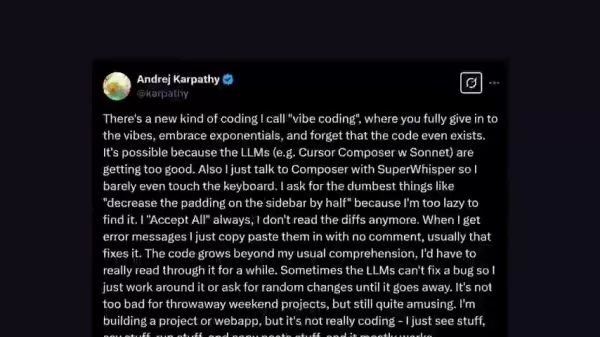 Mã hóa rung cảm được hỗ trợ AI: Cách mạng hóa tương lai của phát triển phần mềm
Vào tháng 3 năm 2025, một khái niệm cách mạng được gọi là mã hóa Vibe đã gây bão thế giới lập trình. Ý tưởng này, được đặt ra bởi cựu nhà nghiên cứu Openai Andrej Karpathy, khuyến khích các nhà phát triển đắm mình trong quá trình sáng tạo, để AI xử lý sự mã hóa của mã hóa. Mã hóa Vibe được bán lại
Mã hóa rung cảm được hỗ trợ AI: Cách mạng hóa tương lai của phát triển phần mềm
Vào tháng 3 năm 2025, một khái niệm cách mạng được gọi là mã hóa Vibe đã gây bão thế giới lập trình. Ý tưởng này, được đặt ra bởi cựu nhà nghiên cứu Openai Andrej Karpathy, khuyến khích các nhà phát triển đắm mình trong quá trình sáng tạo, để AI xử lý sự mã hóa của mã hóa. Mã hóa Vibe được bán lại
5 bước dễ dàng để đòi lại quyền riêng tư dữ liệu trực tuyến của bạn - Bắt đầu ngay hôm nay
































